Reading Time: 1 minutes

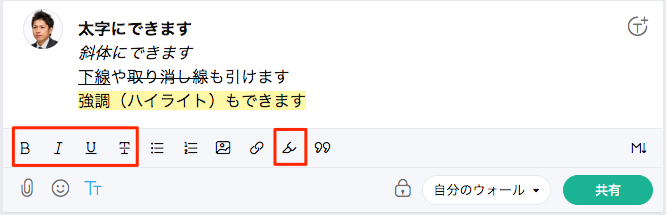
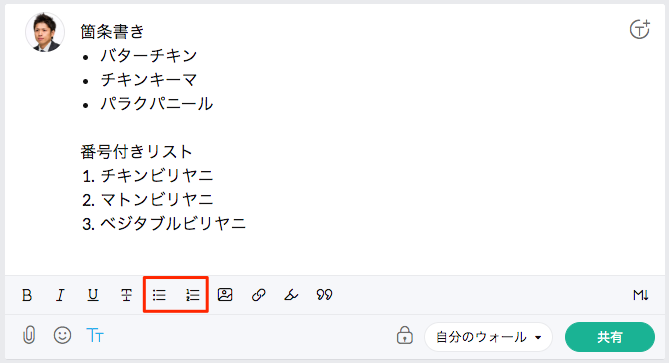
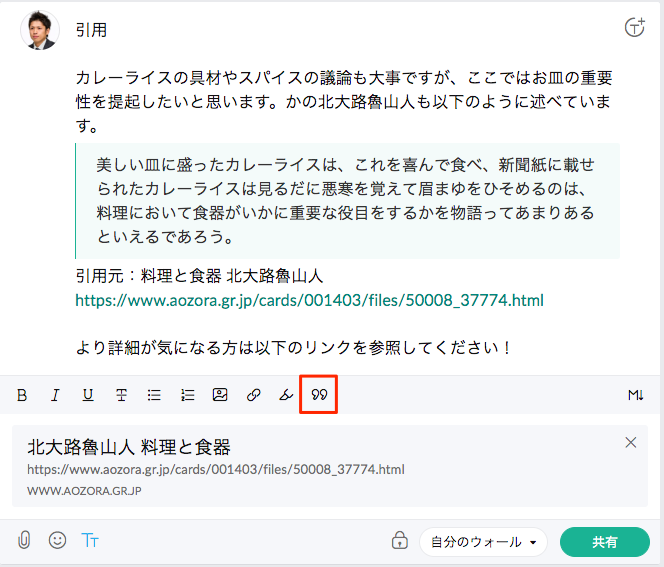

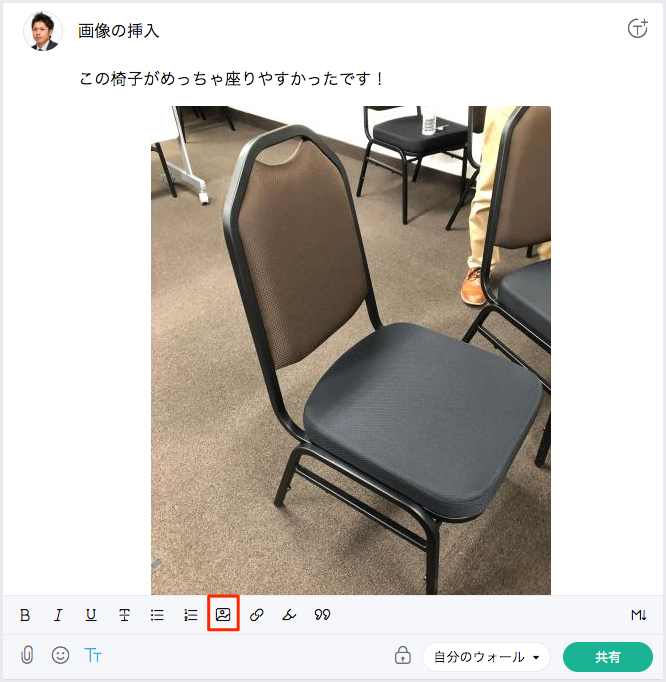
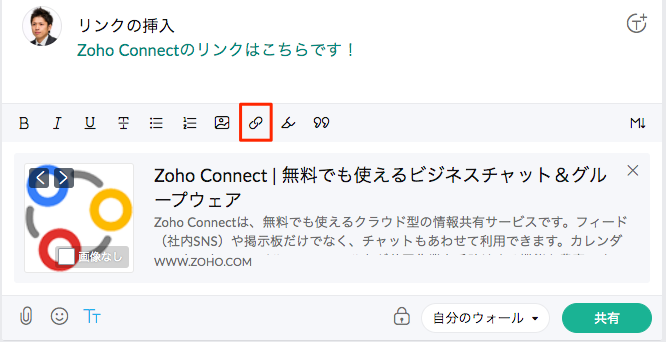
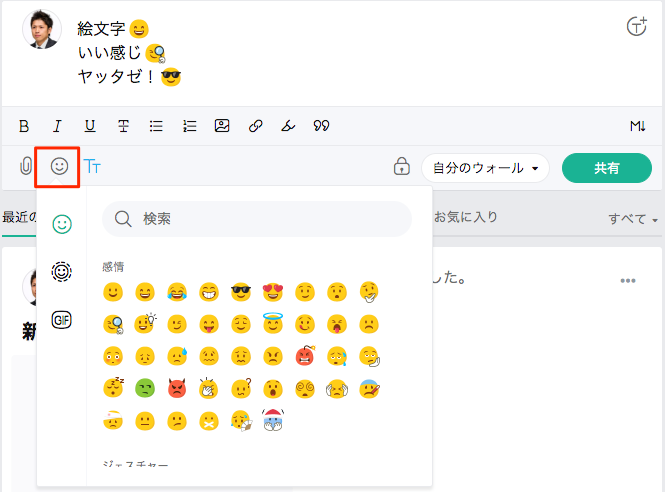
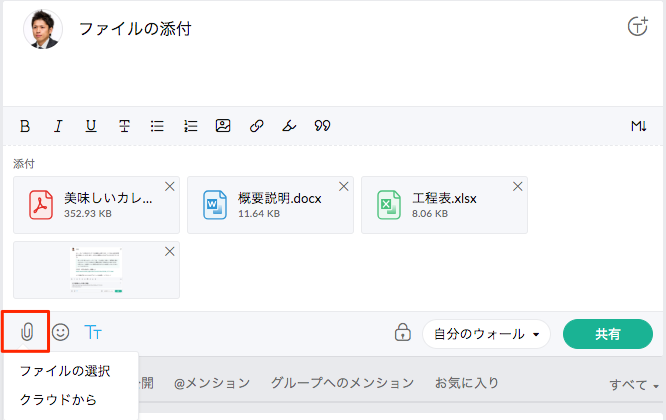

ツールバーを表示している状態 
ツールバーを隠している状態
Zoho Connectで投稿を作成する際に、書式を設定できます。内容をより強調して伝えたり、箇条書きで見やすく伝えたりするのに役立ちます。
この記事では書式設定の概要についてお伝えします。書式設定は投稿欄の下部に表示されます。

設定できる内容は以下のとおりです。
- 太字
- 斜体
- 下線
- 取り消し線
- 箇条書き
- 番号付きリスト
- 強調
- 引用
太字、斜体、下線、取り消し線、強調
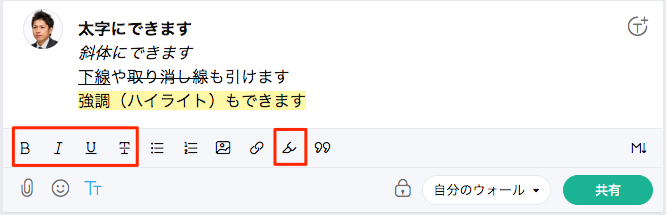
箇条書き、番号付きリスト
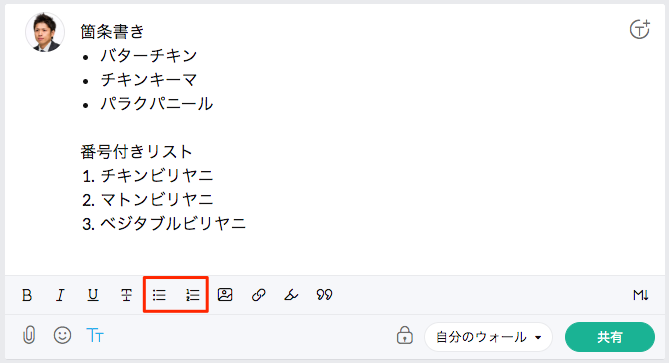
引用
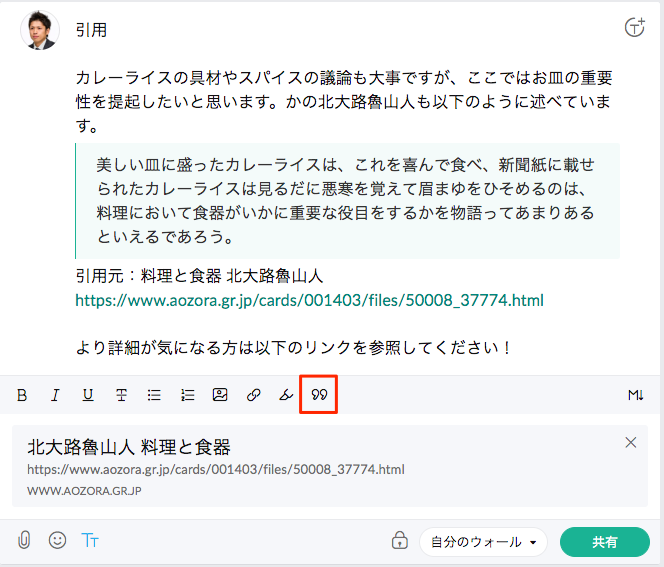
引用は、上記のように本や外部のサイトの情報を引用として紹介する他、フィードの他の投稿の内容を参照してやりとりする際にも便利です。
また、1つの投稿の中に複数のトピックスがある場合に、トピックごとにインラインで返信したりする際にも活用できます。

また、画像、リンク、絵文字の挿入も可能です。
画像の挿入
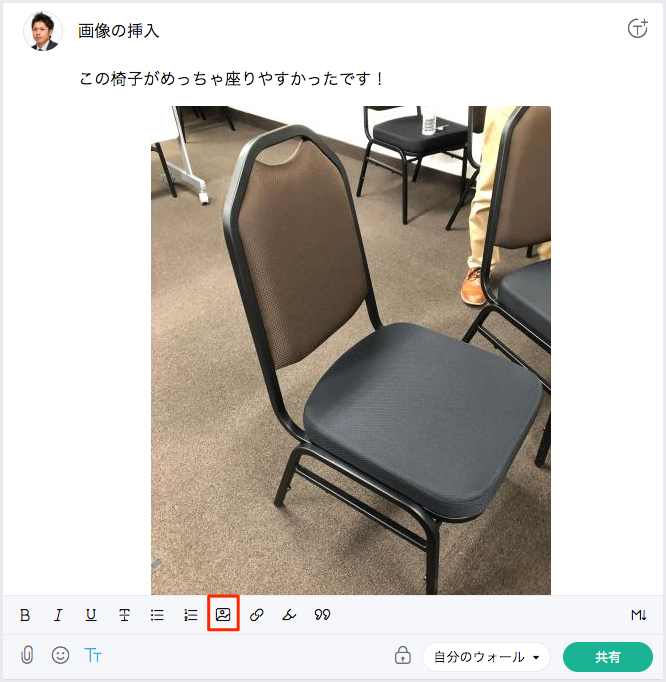
リンクの挿入
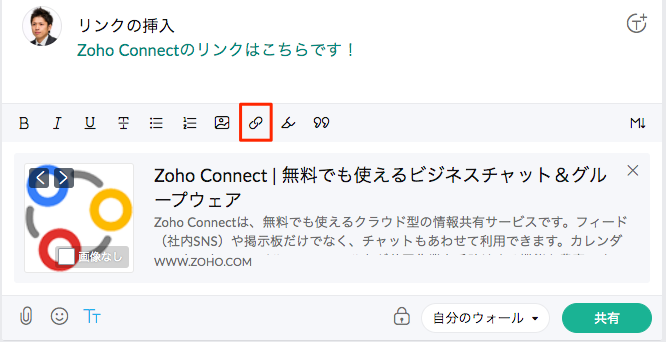
リンクを挿入すると、自動でそのリンクの概要が読み込まれ、投稿の下部に表示されます。
絵文字の挿入
絵文字を挿入して感情を伝えることも可能です。動く絵文字もあります。
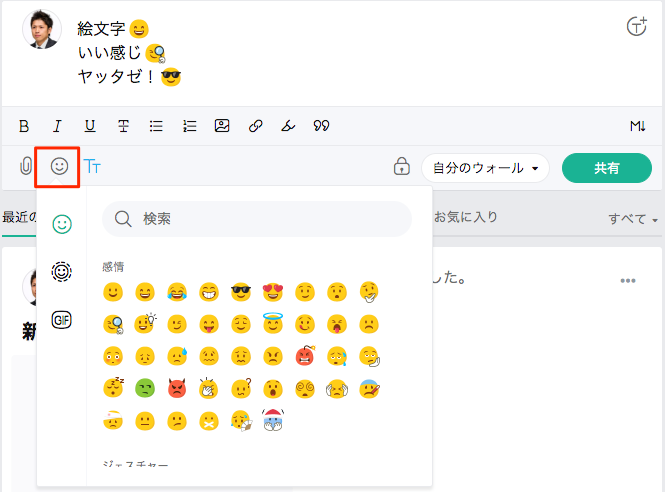
ファイルの添付
その他、ファイルの添付も可能です。
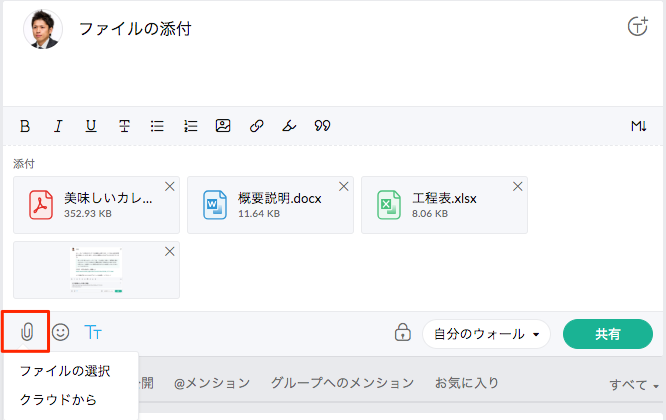
こんな感じで投稿に書式を設定したり、画像やファイルを追加したりできます。
メニュー(ツールバー)の表示の切り替え
逆に、あんまり使わんよ!という場合、書式設定のメニュー(ツールバー)を隠せます。


必要に応じて活用の有無を切り替えられます。情報共有や共同作業にお役立てください!
Zoho Connectでは、サービス品質向上のため、お客様アンケートを実施しています。お客様の声をお聞かせください。